Mit BleachBit Windows 10 aufräumen und ungewollte Dateien für immer löschen
03.06.2018
Von Zeit zu Zeit sollte man sein Windows 10 aufräumen. Jetzt könnte man sich die Arbeit machen und Schritt für Schritt durchgehen, welche Programme man nicht mehr benötigt und diese deinstallieren und dann Dateileichen suchen und löschen oder man verwendet ein Helferlein :D Wie zum Beispiel das OpenSource Programm BleachBit, welches eine gute Alternative zu CCleaner ist.
Anzeige
Microsoft Surface Laptop | Copilot+ PC | 13.8” Touchscreen | Snapdragon® X Plus (10 Kerne) | 16GB RAM | 256GB SSD | neuestes Modell, 7. Edition | Platin
- Überzeugende Leistung: Schneller als das MacBook Air M3 [1]. Die Prozessoren der Snapdragon X-Serie
Das Tool BleachBit ist Freeware und bietet eine gute Oberfläche. Die Oberfläche ist schlicht gehalten und auch selbsterklärend. Auch Leute die sich nicht so gut mit dem PC auskennen sollten sich mit dem Tool zurecht finden.
Was bietet BleachBit?
BleachBit löscht auf Wunsch ungewollte Dateien wie zum Beispiel Cookies vom Firefox. Somit erhält man etwas mehr Privatsphäre ;-)
Wie Anfangs schon erwähtn ist BleachBit eine Alternative zu CCleander, aber ein groß Unterschied ist, dass BleachBit nicht einfach was löscht, sondern schon der User selber anhaken muss was gelöscht werden soll. Das hat natürlich wieder Vor- und Nachteile. Ich persönlich finde es gut, wenn ich schon einen Einblick erhalte, was gelöscht wird, aber das Tool mir die Arbeit des Suchen und Löschen abnimmt.
Was meine ich mit dem Suchen. BleachBit bietet temporäre Dateien, Log-Dateien und nicht benötigte Sprachdateien zum Löschen an. Des Weiteren durchsucht es die Festplatte nach nicht mehr genutzten Dateien, die nur Speicherplatz rauben.
Ein ganz großer Vorteil ist das BleachBit ca. 70 Anwendungen kennt und man somit deren Cache, Cookies oder Historie mit einem Mausklick löschen kann. Als Beispiel arbeitet es mit Firefox, Chrome, Adobe Reader, Flash oder dem Windows Media Player zusammen.
Die schlichte Oberfläche zeigt eine Liste mit Funktionen und eine passende Erklärung dazu an. Die Arbeit des Users ist es die Punkte durchzugehen und die gewünschten Punkte auswählen und dann auf Bereinigen klicken. Als Vorschau zeigt es an wie viel Speicherplatz frei wird nach der Aktion.
Als weitere Option kann man auch Dateien oder Ordner schreddern. Schreddern bedeutet, dass man die Dateien oder Ordner nicht mehr wiederherstellen kann.
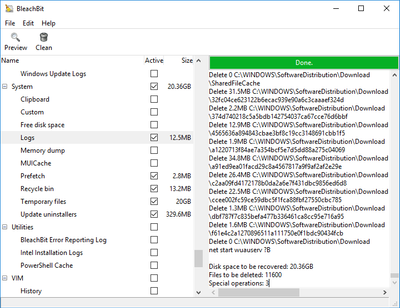
BleachBit und Firefox
Hier ein Screenshot welche Dateien von Firefox man löschen kann. Die Vorgehensweise ist immer gleich links die Haken setzen und dann auf Clean ;-)
Links im Fenster ist ganz gut zu sehen in der Spalte Name ist auf der obersten Ebene der Name des Programms, dann kann man links auf das Plus-Zeichen klicken. Danach öffnet sich ne Liste als Baumstruktur. In diese Liste ist zu sehen Backup files, Cache, Cookies, Crash reports, DOM Storage, Download History, Form history, Passwords, Session restore, Site preferences, URL history und Vacuum.
Wie man sieht es doch so eingies was so gelöscht werden kann.
In der zweiten Spalte neben Name ist Active hier kann man nach eigenen Vorlieben die Dateien löschen oder nicht. Rechts neben Active ist die Spalte Size hier gut zu sehen, dass der Firefox sich auch mal gerne 1,04 GB Cache gönnt ;-)
Und zu guter Letzt zeigt das BleachBit rechts seine Todo-Protokoll an.
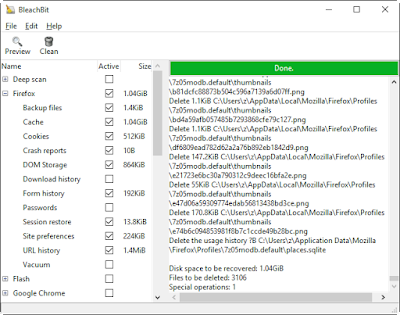
BleachBit ist in der Version 2.0 und am 28.02.2018 erschienen. Entwickler ist der Andrew Ziem.
Die Downloadgröße beträg ca. 8,6 MByte.
Hier geht es zum Download von BleachBit (Windows):
https://www.bleachbit.org/download/windows
Viel Spaß mit dem Tool!
Weitere Screenshots:
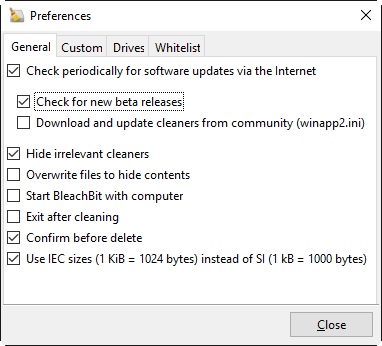
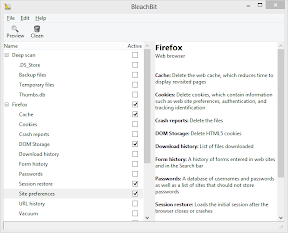
ck, 03.06.2018
Kommentare lesen / schreiben
| Transparenz: | In diesem Artikel sind moeglicherweise Partnerlinks enthalten. Diese fuehren direkt zum Anbieter. Kommt darueber ein Einkauf zustande, erhalten wir eine Provision. Mehrkosten entstehen dadurch fuer euch nicht! Diese Links helfen uns den Betrieb von win-tipps-tweaks.de zu refinanzieren. |
Dieser Tipp stammt von www.win-tipps-tweaks.de
© Copyright Michael Hille
Warnung:
Die unkorrekte Verwendung des Registrierungseditors oder der Tipps kann schwerwiegende Probleme verursachen, die das gesamte System betreffen und eine Neuinstallierung des Betriebssystems erforderlich machen. Eingriffe in die Registrierungsdateien und die Anwendung der Tipps erfolgen auf eigenes Risiko.





